Mes pasinersime į Steam Deck, Valve Corporation delninio žaidimų įrenginio, pasaulį. Ši nešiojama žaidimų konsolė užvaldė žaidimų pasaulį savo galinga aparatūra ir galimybe žaisti mėgstamus Steam žaidimus kelyje. Bet ar žinojote, kad taip pat galite daryti ekrano kopijas savo Steam Deck? Taip, jūs perskaitėte teisingai! Šiame tinklaraščio įraše paaiškinsime, kaip užfiksuoti geriausias žaidimo akimirkas „Steam Deck“. Pradėkime!
Kas yra „Steam Deck“?
Prieš gilindamiesi į ekrano kopijos procesą, trumpai aptarkime, kas yra „Steam Deck“. Steam Deck yra delninis žaidimų įrenginys, kurį sukūrė Valve Corporation. Iš esmės tai yra nešiojamasis kompiuteris, leidžiantis žaisti „Steam“ žaidimus, kur tik norite. Jame yra AMD sukurtas APU, skirtas žaidimams rankoje, 7 colių jutiklinis ekranas ir viso dydžio valdikliai. Jame taip pat yra dokas, kuris suteikia daugiau ryšio galimybių ir leidžia prijungti jį prie didesnio ekrano.
Kodėl verta daryti ekrano kopijas „Steam Deck“?
Ekrano nuotraukos yra puikus būdas užfiksuoti mėgstamas žaidimų akimirkas ir ja dalytis. Nesvarbu, ar pasiekėte aukštą rezultatą, radote gražią žaidimo sceną ar norite pasidalinti žaidimo pamoka su draugais, ekrano kopijos yra geriausias būdas. Jie leidžia dalytis žaidimų patirtimi su pasauliu ir įrašyti savo žaidimų kelionę.
Kaip padaryti ekrano kopiją „Steam Deck“.
Dabar pereikime prie pagrindinės šio tinklaraščio įrašo temos. Štai žingsnis po žingsnio vadovas, kaip padaryti ekrano kopiją „Steam Deck“:
- Paleiskite savo žaidimą: Pradėkite paleisdami žaidimą, iš kurio norite užfiksuoti ekrano kopiją. Tai galite padaryti nuėję į savo Steam biblioteką ir pasirinkę žaidimą.
- Žaisti žaidimą: žaiskite žaidimą kaip įprasta, kol pasieksite momentą, kurį norite užfiksuoti.
-
Užfiksuokite ekrano kopiją: Norėdami užfiksuoti ekrano kopiją, vienu metu paspauskite mygtuką „Steam“ ir „R1“. „Steam“ mygtukas yra kairėje įrenginio pusėje, tiesiai po „D-pad“, o mygtukas „R1“ yra dešinėje pusėje, kaip paleidimo masyvo dalis.
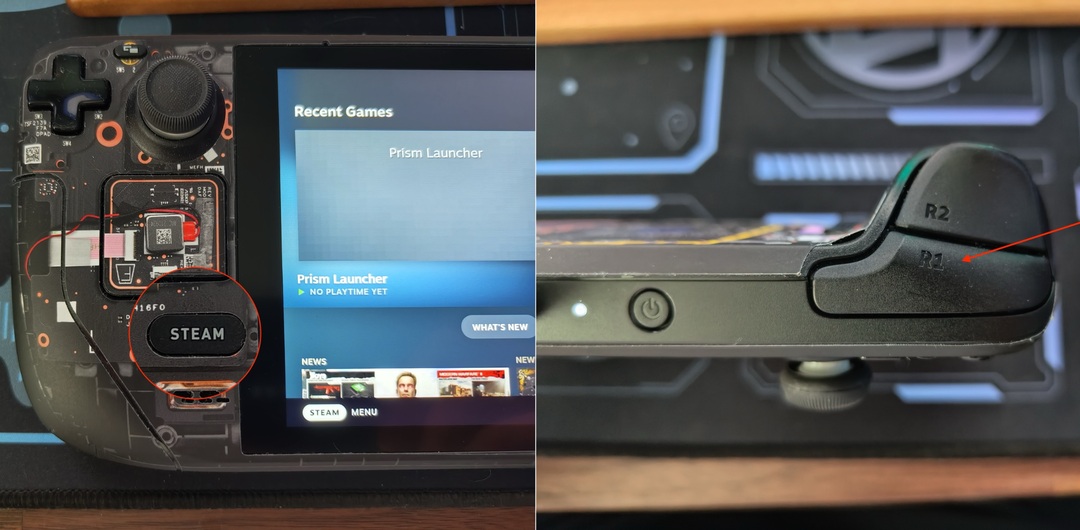
- Užfiksuota ekrano kopija: Kai paspausite šiuos mygtukus, ekrano kopija bus užfiksuota. Pamatysite pranešimą, patvirtinantį, kad ekrano kopija buvo padaryta.
- Pasiekite savo ekrano kopijas: norėdami pasiekti ekrano kopijas, eikite į „Steam“ bibliotekos skyrių „Ekrano nuotraukos“. Čia rasite visas savo padarytas ekrano kopijas.
- Bendrinkite savo ekrano kopijas: Jei norite bendrinti savo ekrano kopijas, pasirinkite ekrano kopiją, kurią norite bendrinti, ir spustelėkite mygtuką „Bendrinti“. Savo ekrano kopijas galite bendrinti įvairiose platformose, pvz., „Facebook“, „Twitter“ arba tiesiogiai „Steam“ bendruomenės profilyje.

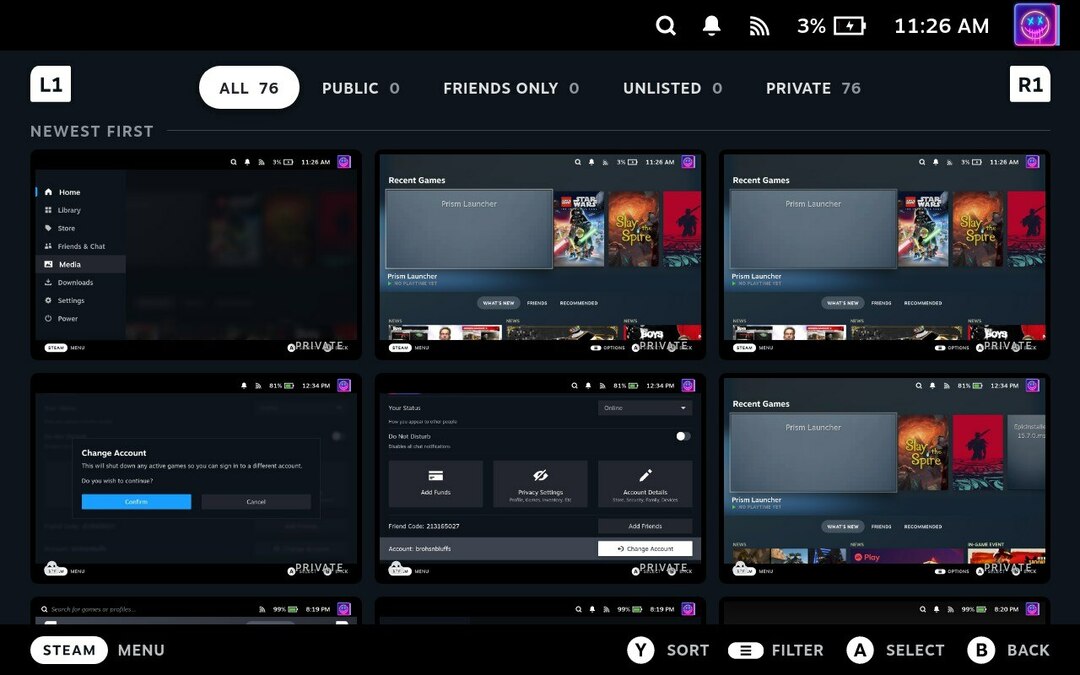
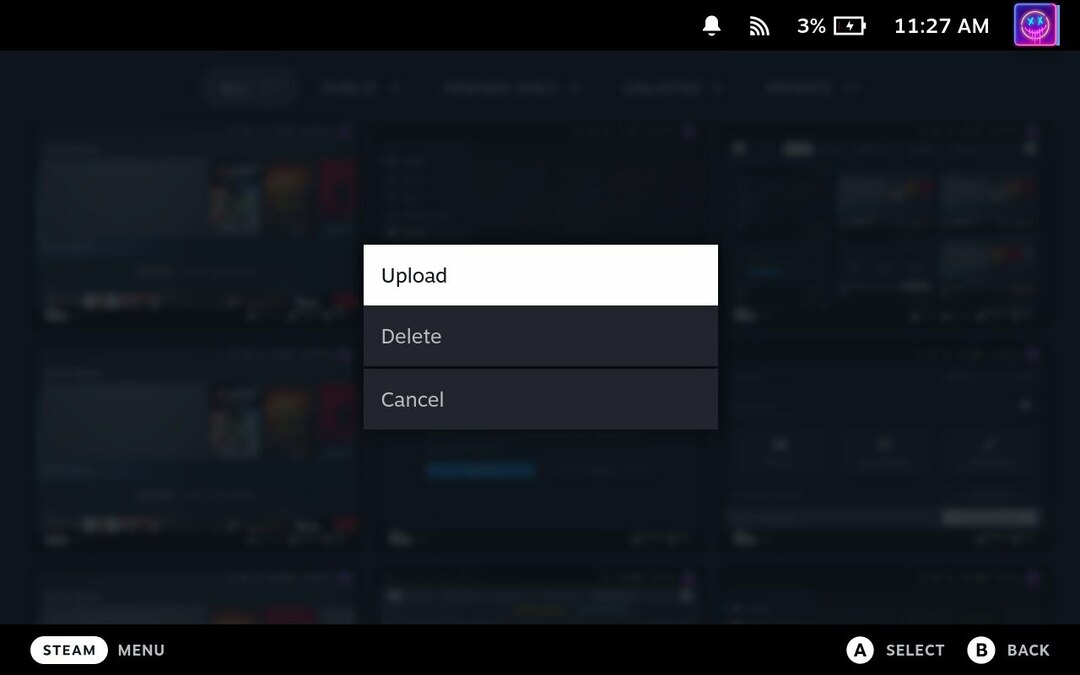
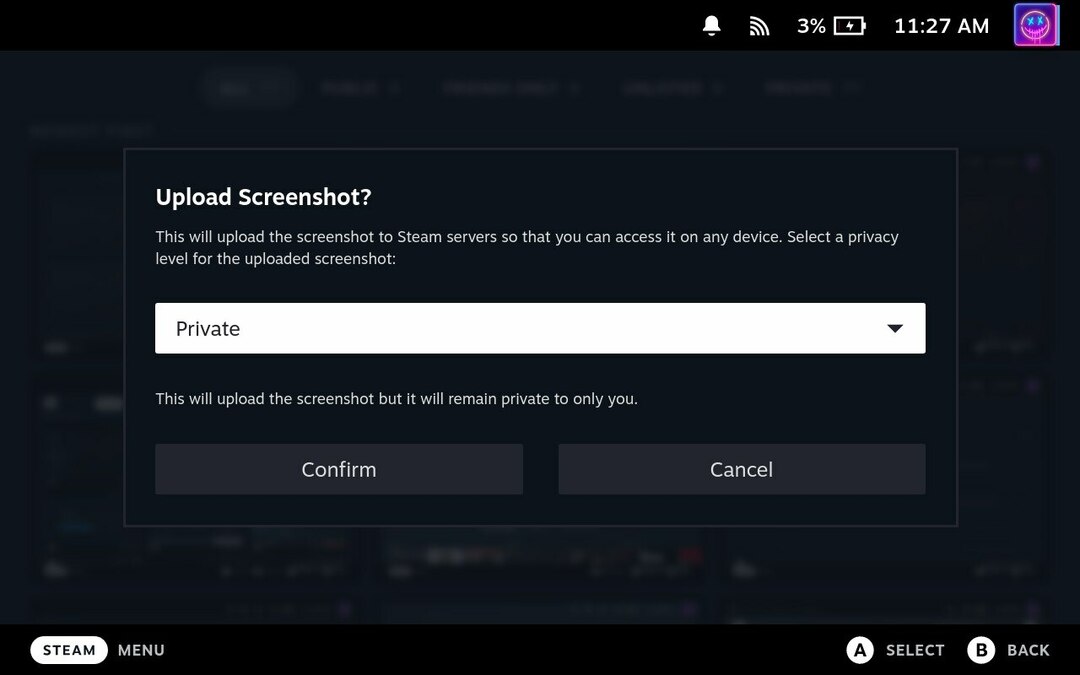
Štai ir viskas! Sėkmingai padarėte ir bendrinote ekrano kopiją iš savo „Steam Deck“.
Išvada
Ekrano kopijų darymas „Steam Deck“ yra paprastas ir nesudėtingas procesas. Tai leidžia užfiksuoti mėgstamas žaidimų akimirkas ir dalytis jomis su draugais bei žaidimų bendruomene. Taigi, kai kitą kartą pasieksite aukštą rezultatą arba patirsite kvapą gniaužiančią žaidimo sceną, nepamirškite padaryti ekrano kopijos ir pasidalinti savo džiaugsmu su pasauliu!
Atminkite, kad „Steam Deck“ yra daugiau nei tik žaidimų konsolė. Tai galingas delninis kompiuteris, leidžiantis padaryti daug daugiau nei tik žaisti žaidimus. Taigi tyrinėkite, eksperimentuokite ir išnaudokite visas savo „Steam Deck“ galimybes.
Sekite naujienas ir gaukite daugiau patarimų ir gudrybių, kaip išnaudoti visas žaidimų įrenginių galimybes. Linksmų žaidimų!
Atkreipkite dėmesį, kad „Steam Deck“ sąsaja ir funkcijos gali keistis dėl atnaujinimų ir skirtingų programinės įrangos versijų. Visada žiūrėkite naujausius oficialius Valve Corporation išteklius ir savo įrenginio vadovą, kad gautumėte tiksliausią ir naujausią informaciją.